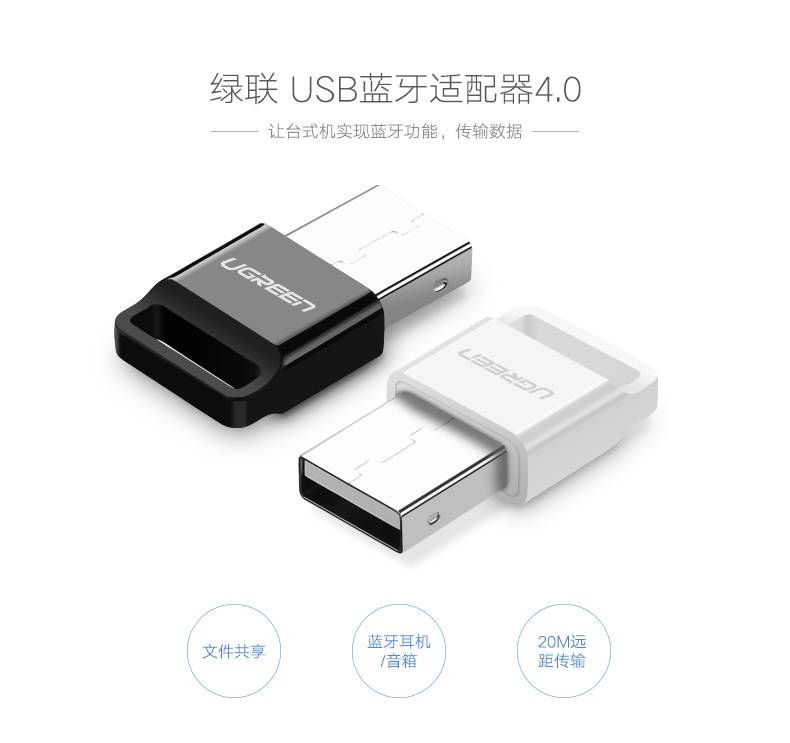
绿联蓝牙适配器让普通电脑主机具备蓝牙功能,轻松连接手机、平板、蓝牙耳机等设备。该蓝牙适配器采用CSR芯片,4.0蓝牙协议,传输速度最高达3Mbps,传输距离可达20米。本产品仅支持Windows系统,Win7/XP需安装驱动,Win8/10可免驱使用。
下载地址:绿联蓝牙适配器4.0驱动下载
视频教程:绿联蓝牙适配器视频教程
产品详情:绿联USB蓝牙4.0适配器详情
常见问题:蓝牙配对不成功的常见问题和解决方案
1、打开驱动文件夹,双击“Setup.exe”进行安装
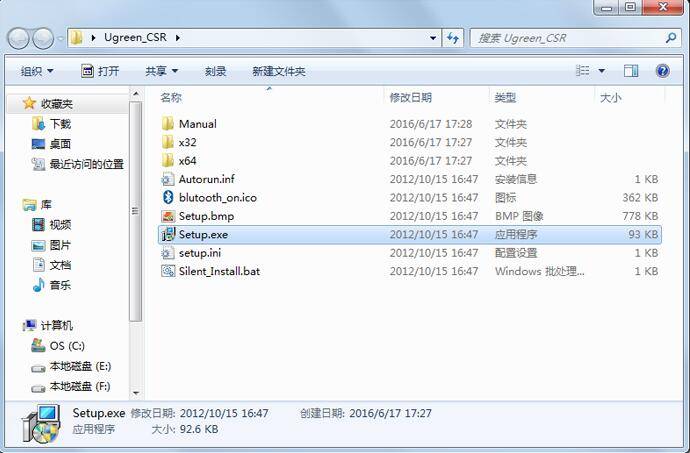
2、安装过程中会弹窗提示选择,将搜寻模式打开。SCMS选择禁用,设备类型根据个人需求选择,点击下一步,直到完成。

3、点击下一步,一直到安装结束。
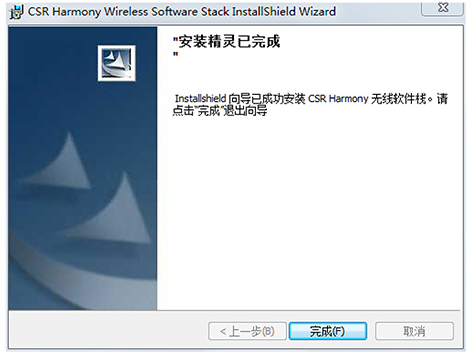
4、安装完成后,在“我的电脑” 或“计算机”界面中会生成快捷图标“我的Bluetooth"
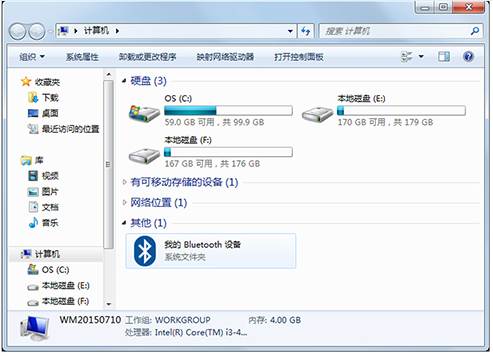
5、重启电脑。然后插入蓝牙适配器,电脑右下角会有提示,表示驱动安装成功。
备注:若插入后没有蓝牙图标出现,请确认是否重启了电脑,或根据以上操作步骤重新安装一遍驱动。
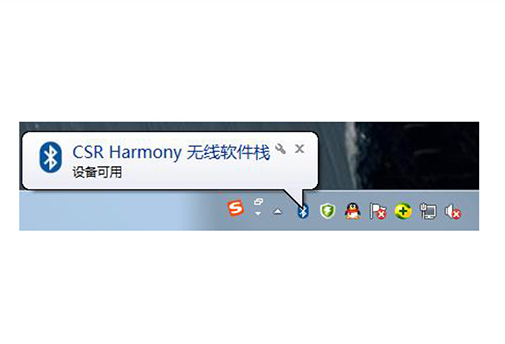
1、驱动安装完成重启电脑,电脑右下角任务区出现蓝牙标识。鼠标点击,打开“我的Bluetooth设备’。点击添加设备,选择你想要连接的设备类型进行配对。
备注:若电脑有内置蓝牙功能,需在配对前先打开电脑设备管理器,设置内置蓝牙为“禁用”状态。
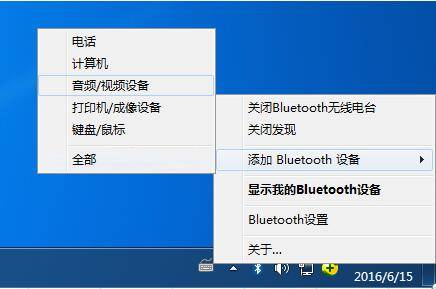
2、这时候桌面会出现一个蓝牙进入搜索状态的界面,被搜索到的设备将在这显示。如下图蓝牙耳机
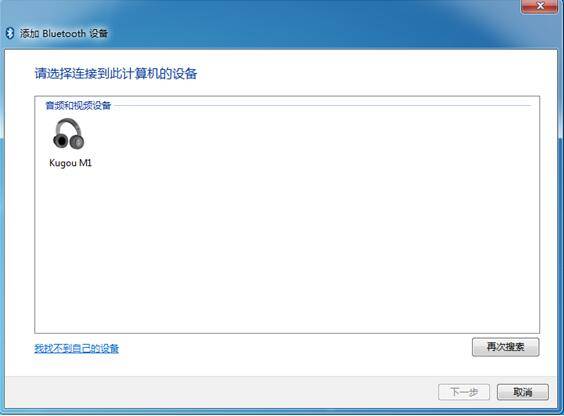
3、双击你需要连接的蓝牙耳机搜索进行配对模式,系统会自动与设备配对。配对成功后,即可通过已连接的音频设备播放音乐。
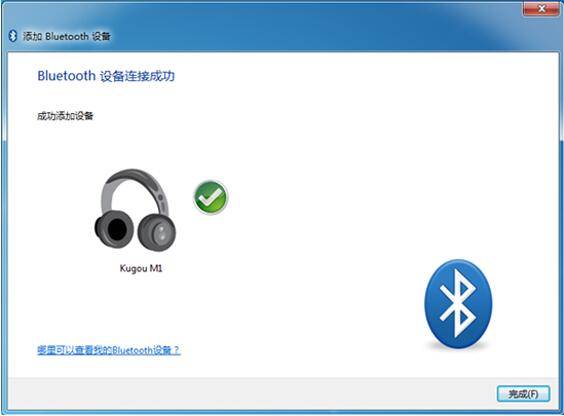
4、与蓝牙耳机连接后,一般会自动切换至蓝牙上输出,如果没有,点击桌面右下角声音图标一播放设备,将蓝牙耳机设置为默认输出.点击“确定’即可听到声音。
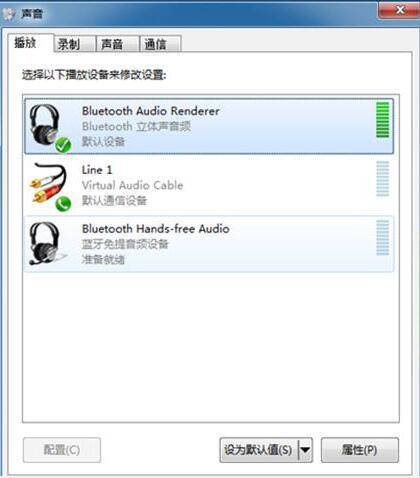
5、在声音播放选项中选择通过蓝牙播放(BLuetooth立体声),然后点击“应用”和确定,把原来打开的播放器关闭后再打开,您的蓝牙耳机就能听到声音了。
按钮式:长按开机键10秒以上.出现红蓝灯互闪.电脑上在操作搜索设备即可。
开关式:将蓝牙耳机开机再长按多功能镭(接听键)10秒以上.出现红蕊灯互闪.电脑操作搜索设备即可如还未搜索到,请根据耳机/音箱的配对说明书操作因市面上部分配对模式调整方法不同。